Die besten Möglichkeiten, um geschickt mit einem langsamen Mac-Start umzugehen
Veröffentlicht: 2021-01-07Sie haben eine dringende Datei zu bearbeiten, aber Ihre gesamte Produktivität geht wegen eines langsamen MacBook-Starts den Bach runter. Und die Dinge werden noch frustrierender, wenn dies zu einem alltäglichen Problem wird. Es ist wahrscheinlich der richtige Zeitpunkt, den Sprung in die eigenen Hände zu wagen und das Problem zu lösen.
Warum braucht mein Mac ewig zum Starten?
Es kann zahlreiche Gründe geben, warum Ihr MacBook ewig braucht, um zu starten. Werfen wir einen kurzen Blick auf einige der Gründe, warum Ihr Mac ewig braucht, um hochzufahren –
- Das Startvolume verliert Speicherplatz (Es wird empfohlen, 20 % freien Speicherplatz zu behalten)
- Peripheriegeräte wie Drucker, USB-C-Hub, SSD-Treiber, iPhone-Ladegerät usw. können die Startgeschwindigkeit des Mac verlangsamen
- NVRAM/PRAM-Probleme
- Vorhandensein unerwünschter Login-Elemente
Vielleicht möchten Sie sich auch einige der anderen häufigen MacBook-Probleme ansehen und hier erfahren Sie, wie Sie sie beheben können
Möglichkeiten, den langsamen MacBook-Start loszuwerden –
| Inhaltsverzeichnis |
|---|
| 1. Mac aktualisieren 2. Installieren Sie eine Anwendung eines Drittanbieters 3. Anmeldeobjekte entfernen 4. PRAM oder NVRAM zurücksetzen 5. Starten Sie den Mac im abgesicherten Modus neu |
1. Mac aktualisieren
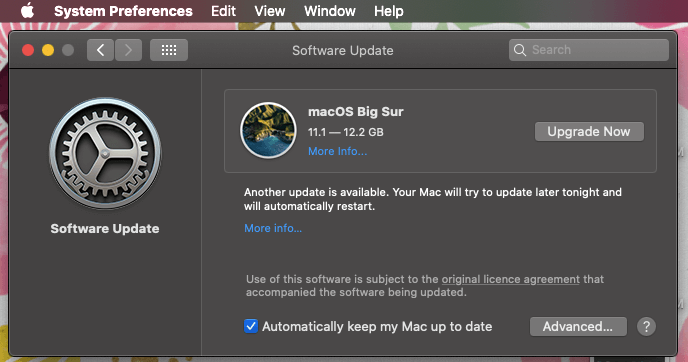
Eine einfache Möglichkeit, mit langsamer Startzeit des Mac umzugehen, besteht darin, Ihren Mac zu aktualisieren. Und so hart es klingt, ist es nicht. Es dauert kaum zwei Schritte, bis Sie Ihren Mac aktualisieren und das Problem mit dem langsamen Start des Mac loswerden –
1. Klicken Sie auf das Apple-Menü
2. Klicken Sie auf Systemeinstellungen und dann auf Softwareaktualisierung . Falls es Updates gibt, werden Sie dazu aufgefordert und können dann auf die Schaltfläche Jetzt aktualisieren klicken
Lesen Sie auch: So beschleunigen Sie den Mac mit Startup Manager-Apps
2. Installieren Sie eine Anwendung eines Drittanbieters
Wenn das Starten Ihres MacBook Pro ewig dauert, kann Ihnen ein Startup-Manager eines Drittanbieters helfen, die Leistung Ihres Mac zu steigern und die Startzeit zu verlängern.
Nehmen wir zum Beispiel Systweak Startup Manager. Es eliminiert die Notwendigkeit, manuell Maßnahmen zu ergreifen, um mit dem langsamen Start des Mac fertig zu werden. Es hilft Ihnen, unnötige Browsererweiterungen, Start-Apps, anfällige Dateien, benutzerdefinierte Anmeldeskripts usw. mit wenigen Klicks loszuwerden.
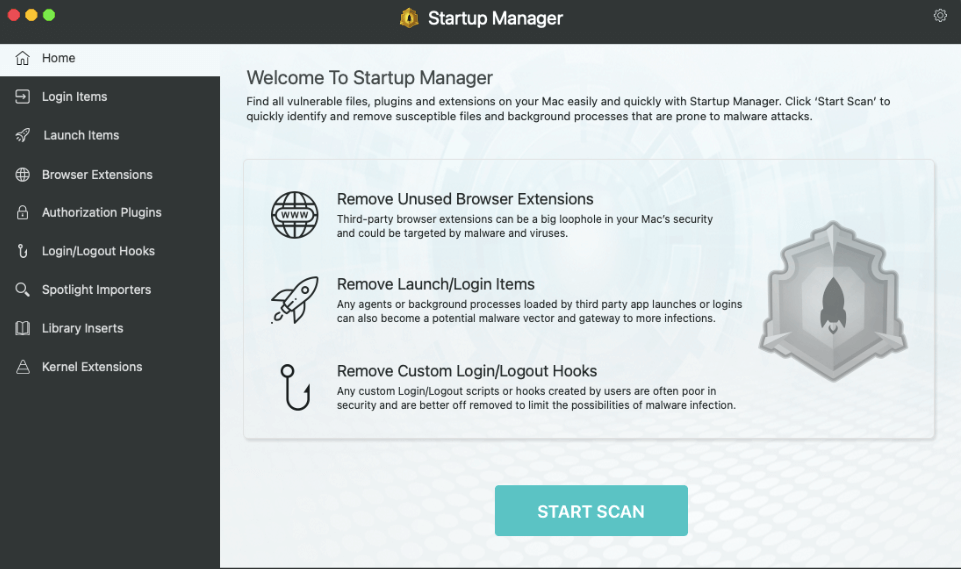
Wie hilft mir der Startup Manager, die Startzeit meines Mac zu verbessern?
- Deaktivieren Sie unerwünschte Anwendungen, Plug-ins und verdächtige Browsererweiterungen, die während des Startvorgangs ausgeführt werden und die Leistung Ihres Mac beeinträchtigen
- Keine Ahnung von einem Add-On, das Sie nicht hinzugefügt haben? Der integrierte Aktivitätsmonitor weist Sie auf solche Add-Ons hin
- Vom Benutzer installierte Dateien aktivieren oder deaktivieren
- Erkennen und entfernen Sie Codemodule, die sich direkt in den Mac-Kernel einschleichen
- Startup Manager entfernt Skripte und Browsing-Erweiterungen, die die Geschwindigkeit und Leistung Ihres Mac beeinträchtigen können
Laden Sie hier den Startup Manager herunter
Lesen Sie auch: Andere beste Startup-Manager für Mac
3. Anmeldeobjekte entfernen
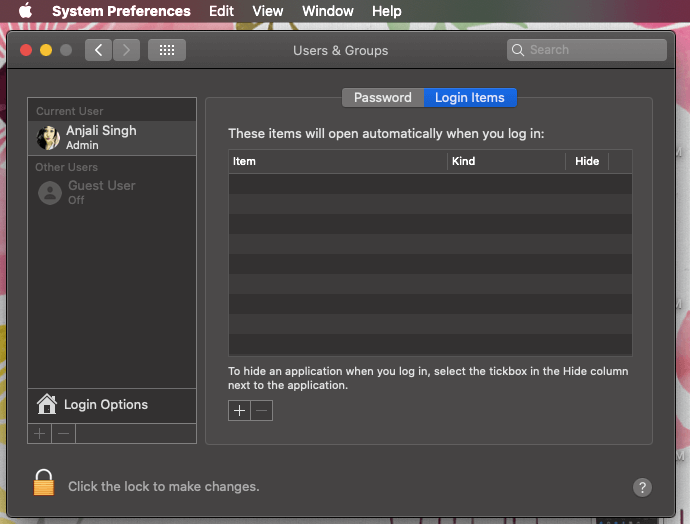
Einer der Gründe für die langsame Startzeit des Mac sind unnötige Anmeldeobjekte, von denen uns einige nicht bekannt sind. Hier sind die Schritte, um unerwünschte Login-Elemente loszuwerden –

1. Klicken Sie erneut auf das Apple-Logo
2. Klicken Sie auf Systemeinstellungen
3. Suchen und klicken Sie auf Benutzer & Gruppen
4. Klicken Sie auf die Registerkarten Anmeldeobjekte, die Sie neben dem Passwort finden
5. Jetzt können Sie eine Liste von Anwendungen sehen, die erscheinen, wenn Sie Ihren Mac einschalten. Es ist sehr ratsam, alle Apps zu überprüfen, die Sie nicht benötigen
6. Sie können das Kontrollkästchen in der „ Spalte ausblenden “ aktivieren und dann auf das Symbol – klicken
4. PRAM oder NVRAM zurücksetzen
Das Zurücksetzen des NVRAM oder PRAM Ihres Mac kann Ihnen helfen, den langsamen Start des MacBook zu überwinden. Wenn Sie PRAM zurücksetzen, stellt Ihr Mac die Standardeinstellungen wieder her und die interne Festplatte wird als Startvolume festgelegt. So können Sie PRAM oder NVRAM zurücksetzen –
1. Schalten Sie Ihren Mac aus
2. Schalten Sie jetzt Ihren Mac wieder ein und geben Sie sofort die Befehls-, Options-, P- und R-Tasten ein
3. Halten Sie diese Tasten etwa 20 Sekunden lang gedrückt
4. Lassen Sie die Tasten los und starten Sie Ihren Mac neu
5. Starten Sie den Mac im abgesicherten Modus neu
Das Ausführen Ihres Mac im abgesicherten Modus ist eine großartige Möglichkeit, den langsamen Start des MacBook zu beheben, da der „abgesicherte Modus“ eine Überprüfung der Startfestplatte Ihres Mac durchführt. So können Sie Ihren Mac im abgesicherten Modus neu starten:
1. Schalten Sie Ihren Mac aus
2. Schalten Sie es erneut ein, aber drücken Sie diesmal sofort die Umschalttaste und geben Sie sie ein
3. Halten Sie die Umschalttaste gedrückt, bis der Anmeldebildschirm erscheint
4. Möglicherweise müssen Sie sich mehrmals anmelden, bis Sie im abgesicherten Modus sind
5. Das ist es! Starten Sie nun Ihren Mac neu, ohne die Umschalttaste gedrückt zu halten, und Sie gelangen nun in den normalen Modus
Häufig gestellte Fragen
1. Wie lange sollte ein Mac starten?
In den meisten Fällen sollte es nicht länger als 30 Sekunden dauern, bis ein Mac startet. Die Startzeit hängt auch von der Konfiguration Ihres Macs ab. Wenn Ihr Mac beispielsweise über eine SSD (Solid State Drive) verfügt, startet er schneller als ein Mac mit einer HDD (Festplatte). Aber selbst wenn Ihr Mac danach jedes Mal mehr als 30 Sekunden braucht oder Ihr MacBook ewig braucht, um hochzufahren, müssen Sie möglicherweise Maßnahmen ergreifen, um ihn wieder in Gang zu bringen.
2. Warum ist es wichtig, den langsamen Mac-Start zu beheben?
Erstens, weil eine langsame Mac-Startzeit Ihre Produktivität auffrisst. Zweitens kann es bedeuten, dass es andere Probleme gibt, die die Geschwindigkeit und Leistung Ihres Macs beeinträchtigen könnten. Wir haben einige der besten Möglichkeiten aufgelistet, wie Sie einen langsamen Mac-Start loswerden können.
3. Gibt es einen einfacheren Weg, Anmeldeobjekte loszuwerden, um langsamen Mac-Start loszuwerden?
Das regelmäßige Entfernen von Anmeldeelementen auf dem Mac kann nützlich sein, aber im Laufe der Zeit gibt es mehrere Anmeldeelemente, die wir kennen und die unnötig sind. Systweak Startup Manager listet solche Login-Elemente intelligent auf und macht es Ihnen leicht, sie zu löschen. Login-Elemente löschen –
1. Laden Sie den Startup Manager herunter und installieren Sie ihn
2. Klicken Sie im linken Bereich auf Anmeldeobjekte
3. Jetzt können Sie ein Anmeldeelement entweder deaktivieren oder löschen
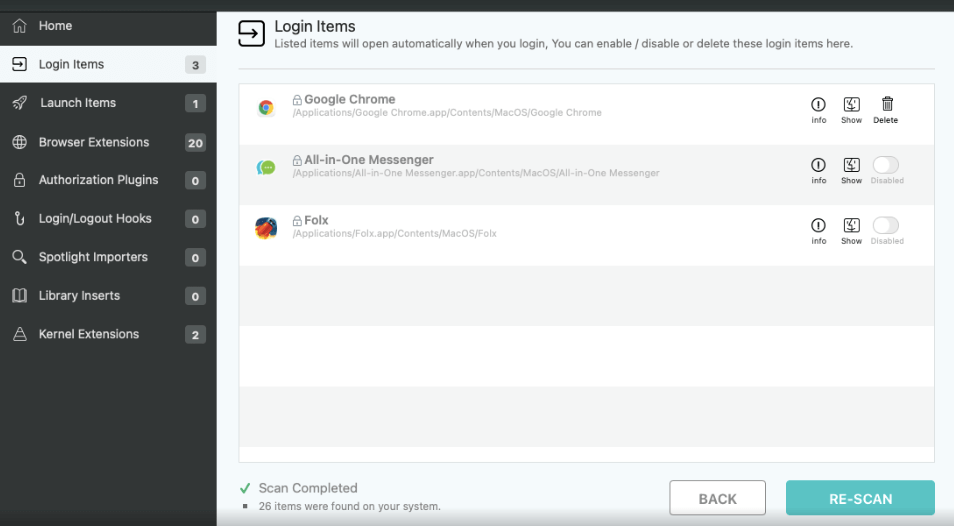
Einpacken
Mit den oben genannten Möglichkeiten hoffen wir, dass Sie nicht nur einen Anstieg der Startzeit Ihres Mac sehen, sondern sogar eine Steigerung seiner Leistung. Wir empfehlen Ihnen dringend, ein Tool wie Startup Manager zu installieren, das Ihnen den Aufwand erspart, Anmeldeobjekte, Erweiterungen und andere Elemente, die den Startvorgang Ihres Mac verlangsamen, manuell zu entfernen.
Empfohlene Lektüre:
Die besten Apps für Ihren Mac
So installieren Sie Windows auf einem Mac
Beheben Sie Macbook-Tastaturprobleme mit diesen Methoden
So konvertieren Sie PDF in Word auf dem Mac
